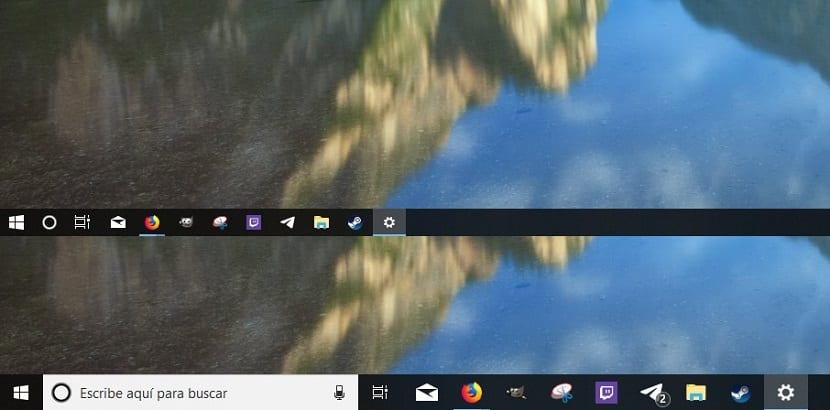
مع تطور إصدارات Windows ، أصبح لشريط المهام دور أكبر. مع Windows 10 ، ليس لدينا فقط Cortana تحت تصرفنا ، ولكن لدينا أيضًا خيار تثبيت أي نوع من التطبيقات ليكون دائمًا في متناول اليد. حتى في، يمكننا إرساء عناصر إعداد القائمة.
ولكن بالإضافة إلى ذلك ، زاد حجم العناصر المعروضة على شريط المهام أيضًا ، وبهذه الطريقة يكون من الأسهل بكثير تحديد موقع التطبيقات التي نريد فتحها بسرعة وبشكل مرئي. لكن زيادة الحجم تعني أيضًا تقليل عدد العناصر المعروضة على شريط المهام. هنا نعرض لكم كيف يمكننا تكبير رموز شريط المهام.
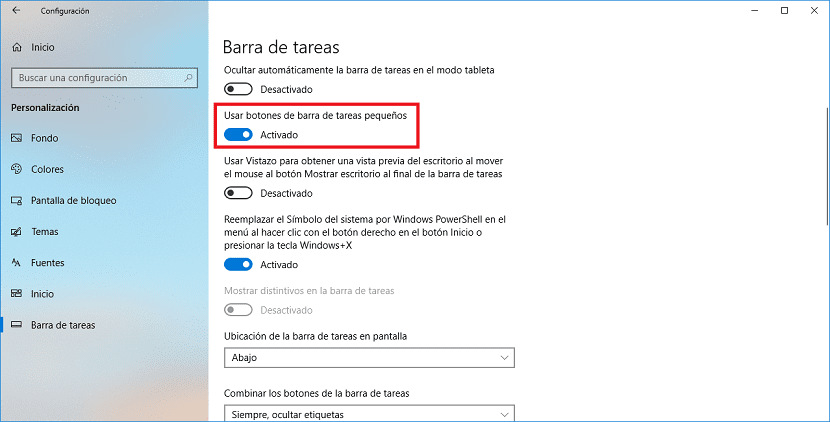
عامل آخر يمكن أن يشمل حاجتنا عندما يتعلق الأمر تكبير أو تصغير حجم أزرار شريط المهام ، يمكن أن تكون دقة الشاشة التي قمنا بتوصيلها بجهاز الكمبيوتر الخاص بنا أو الدقة الموجودة على شاشة الكمبيوتر المحمول الخاص بنا ، مع التعديل الذي يمكننا أيضًا توسيعه أو تصغيره ، ليس فقط حجم العناصر الموجودة على شريط المهام ، ولكن أيضًا المكتب.
في الأصل ، يتيح لنا Windows 10 تغيير حجم رموز شريط المهام من خيارات التكوين ودون الحاجة إلى الوصول إلى قوائم Windows المعقدة. للقيام بذلك ، علينا فقط الضغط على مجموعة المفاتيح نظام التشغيل Windows + i. بعد ذلك ، انقر فوق التخصيص وفي العمود الأيسر على شريط المهام.
في العمود الأيمن ، نبحث عن الخيار استخدم أزرار شريط المهام الصغيرة. عند التنشيط ، ستظهر العناصر التي تشكل جزءًا من شريط المهام كما في الجزء العلوي من الصورة التي تتصدر هذه المقالة. إذا قمنا بإلغاء تنشيطه ، فسيتم عرضه في الجزء السفلي من نفس الصورة.